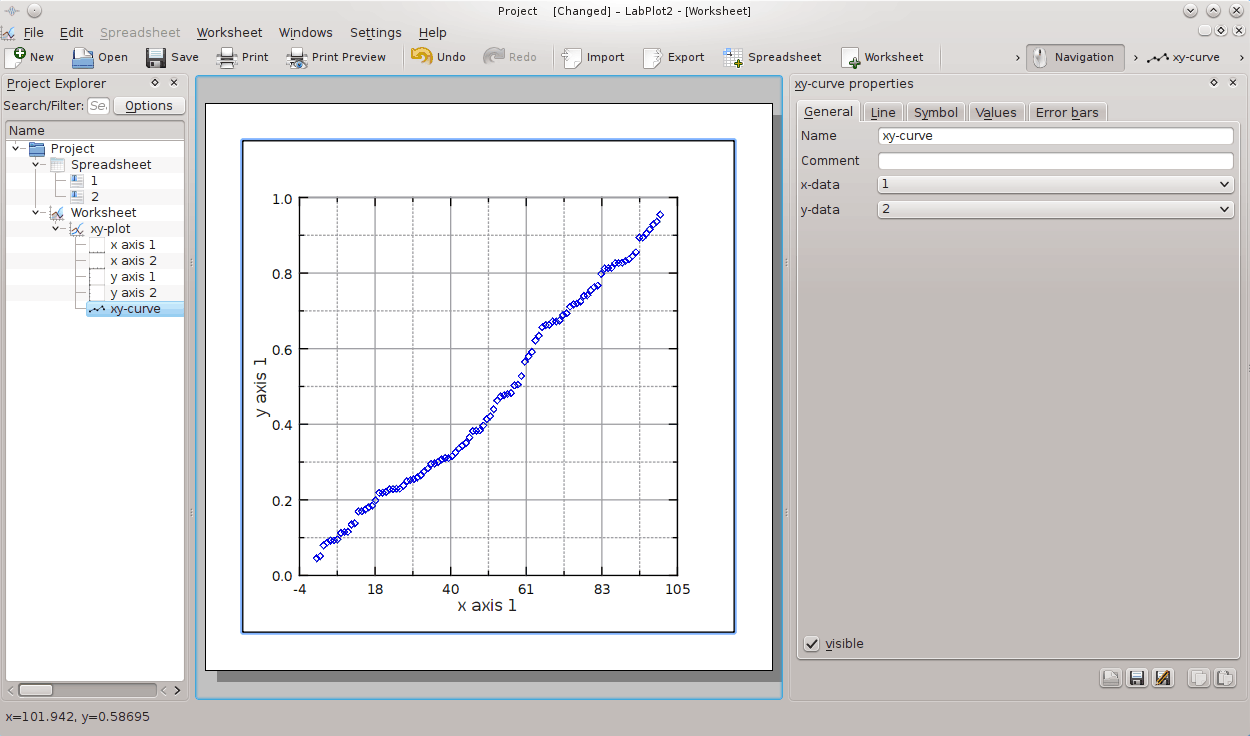Neste capítulo você encontrará explicações sobre como criar um gráfico simples a partir de dados de uma folha de cálculo.
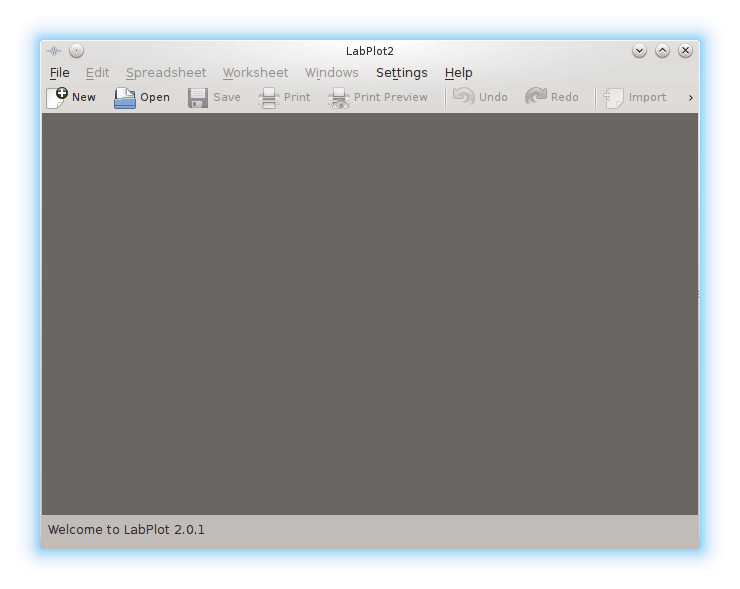
Clique no botão ou pressione Ctrl+N no teclado.
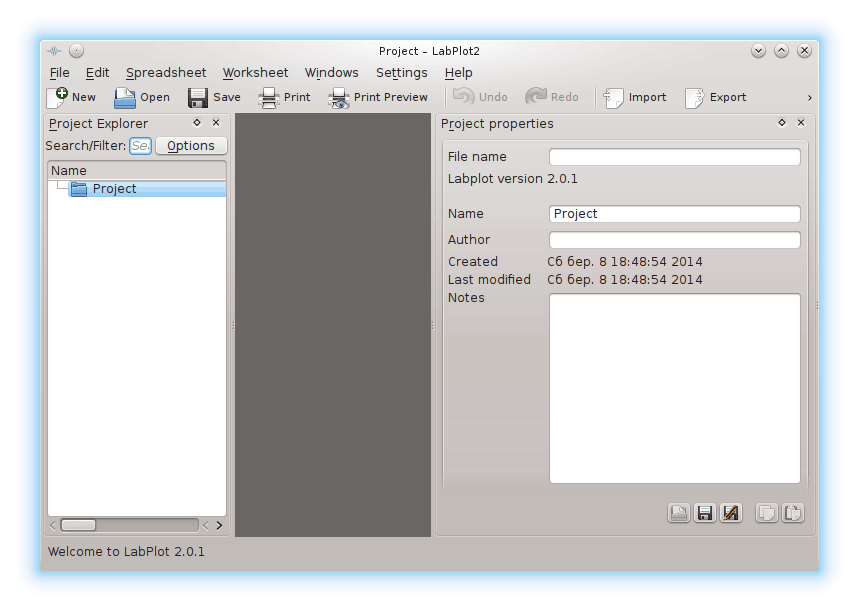
Clique no item Projeto no painel Explorador de Projetos com o botão do mouse e escolha → ou pressione Ctrl+= no teclado.
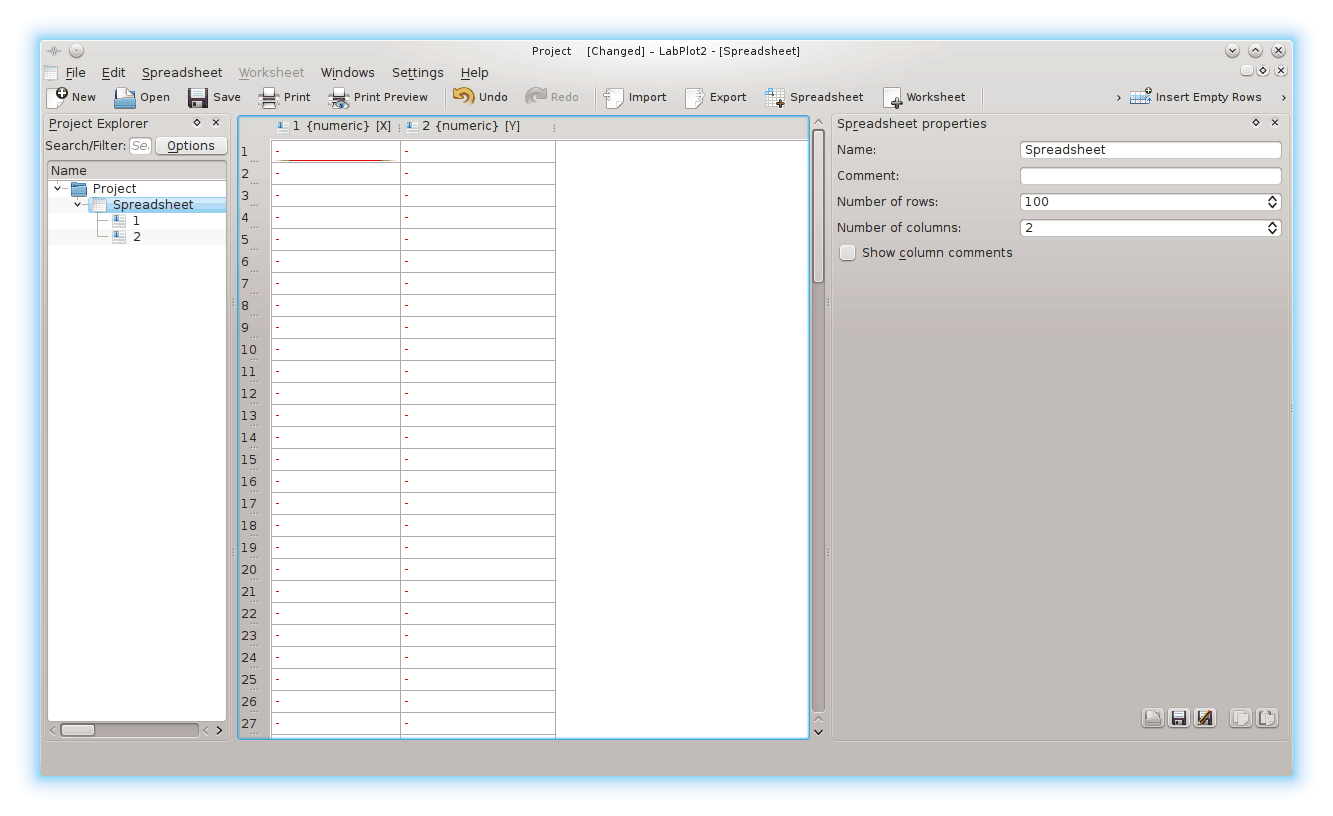
Clique no cabeçalho da primeira coluna da folha de cálculo com o botão do mouse, clique em qualquer uma das células com o botão do mouse e escolha → → .
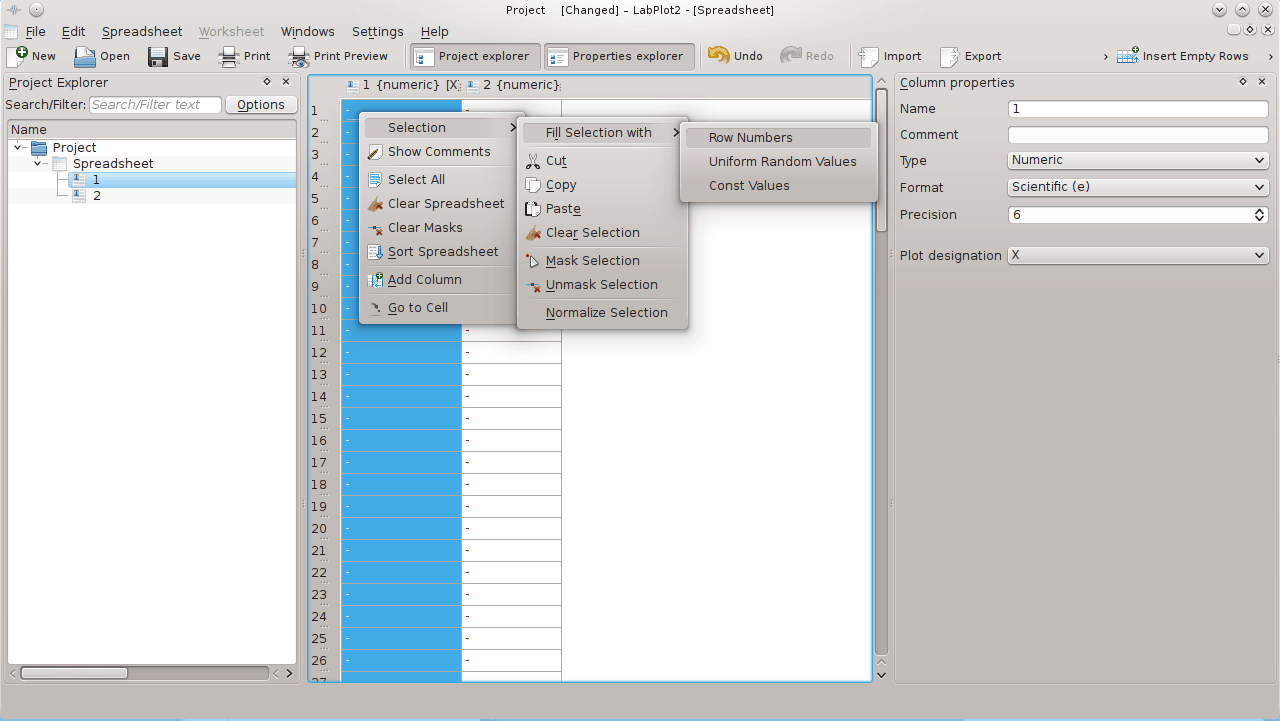
Selecione na lista Formato das Propriedades da coluna para melhorar a apresentação dos dados da primeira coluna.
Clique no cabeçalho da segunda coluna da folha de cálculo com o botão do mouse e escolha → .
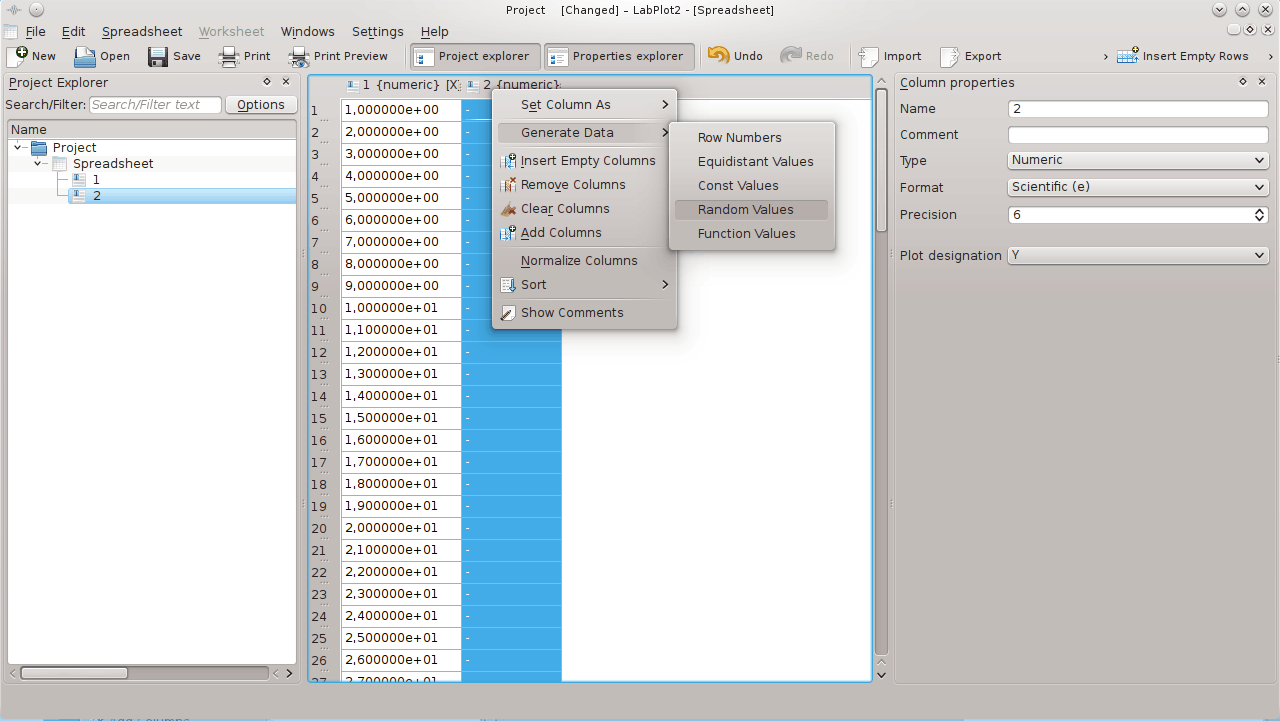
Clique no item Projeto do painel Explorador de Projetos com o botão do mouse e escolha → ou pressione Alt+X no teclado.
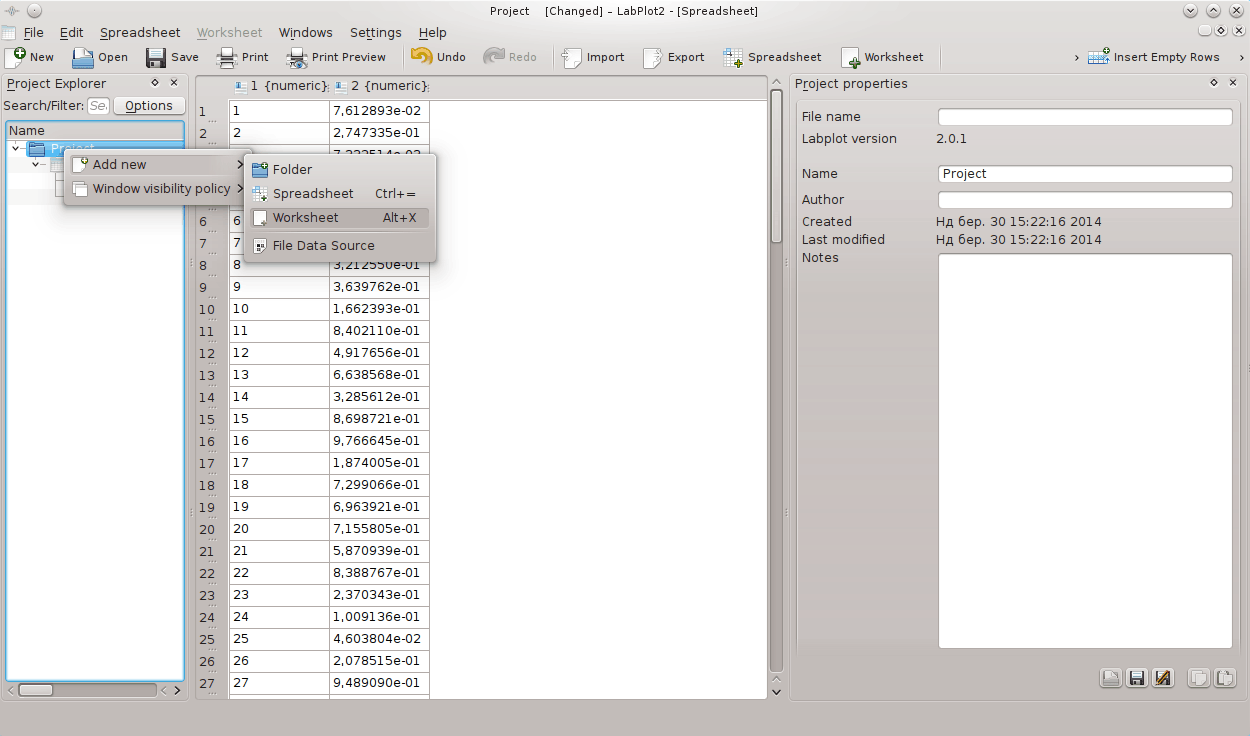
Clique no item Folha de Trabalho no painel Explorador de Projetos com o botão do mouse e escolha → → .
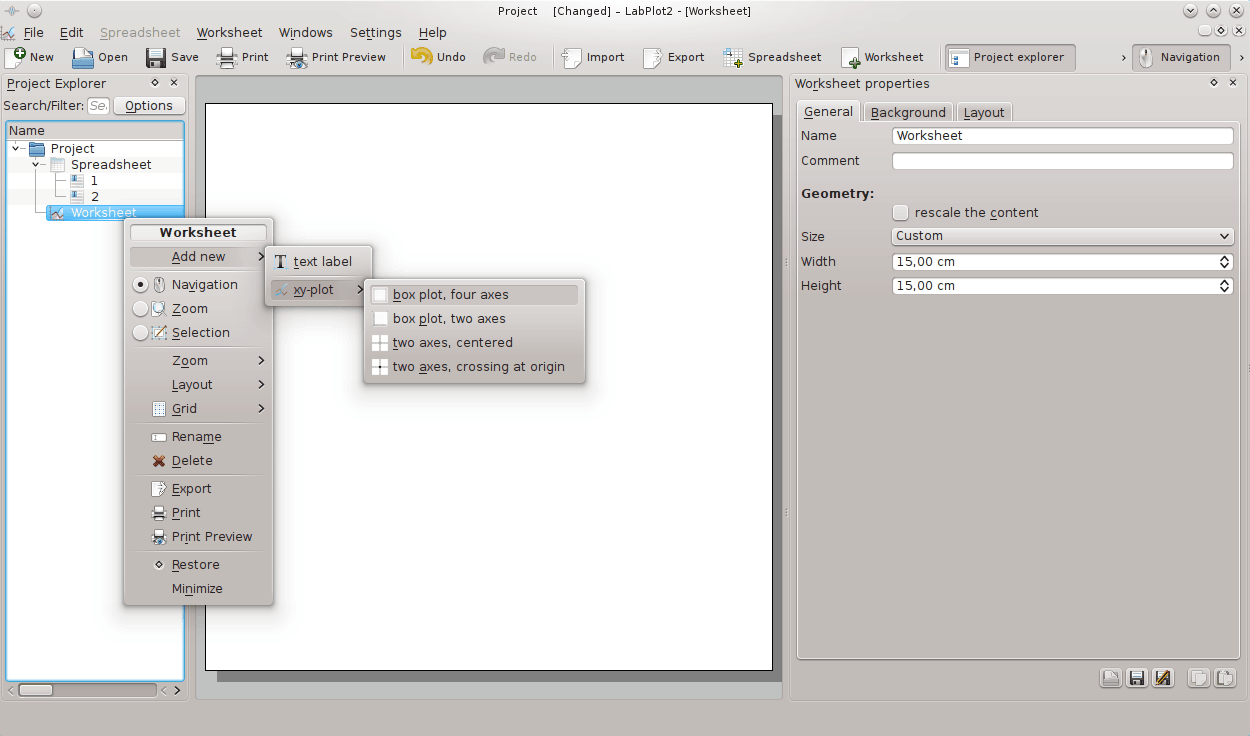
Clique no item gráfico-xy no painel Explorador de Projetos com o botão do mouse e escolha → .
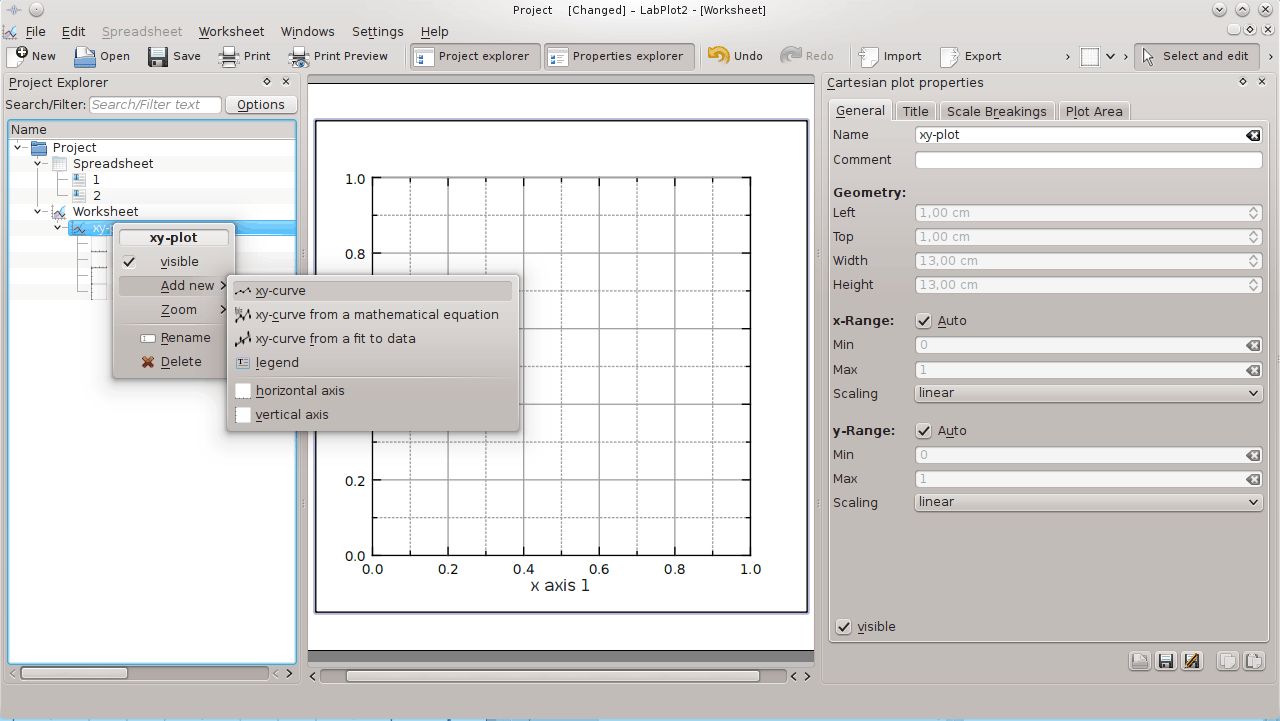
Use o painel de propriedades da curva-xy à direita para selecionar a opção → → no campo dados-x (basta clicar no item e pressionar Enter). Use o mesmo procedimento para selecionar no campo dados-y. Os resultados serão imediatamente apresentados na folha de trabalho.
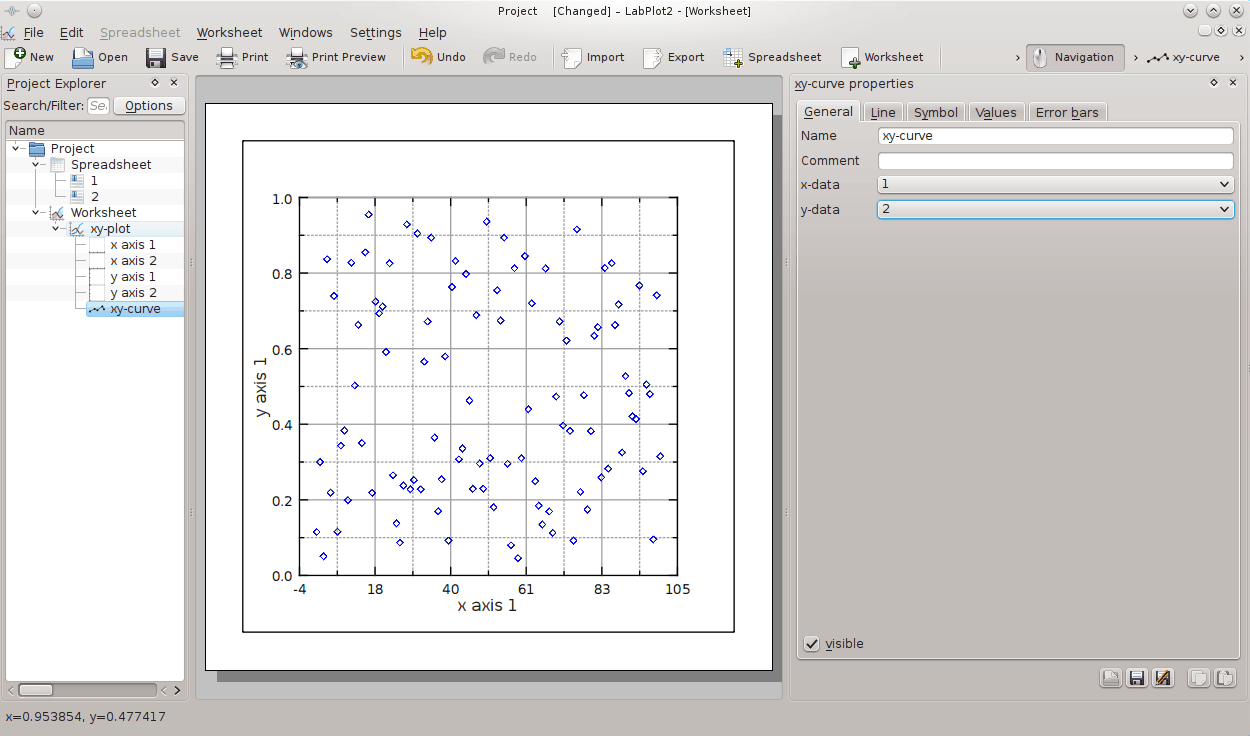
Clique no item Folha de Cálculo no painel Explorador de Projetos com o botão do mouse, clique depois no cabeçalho da segunda coluna com o botão do mouse e escolha → .
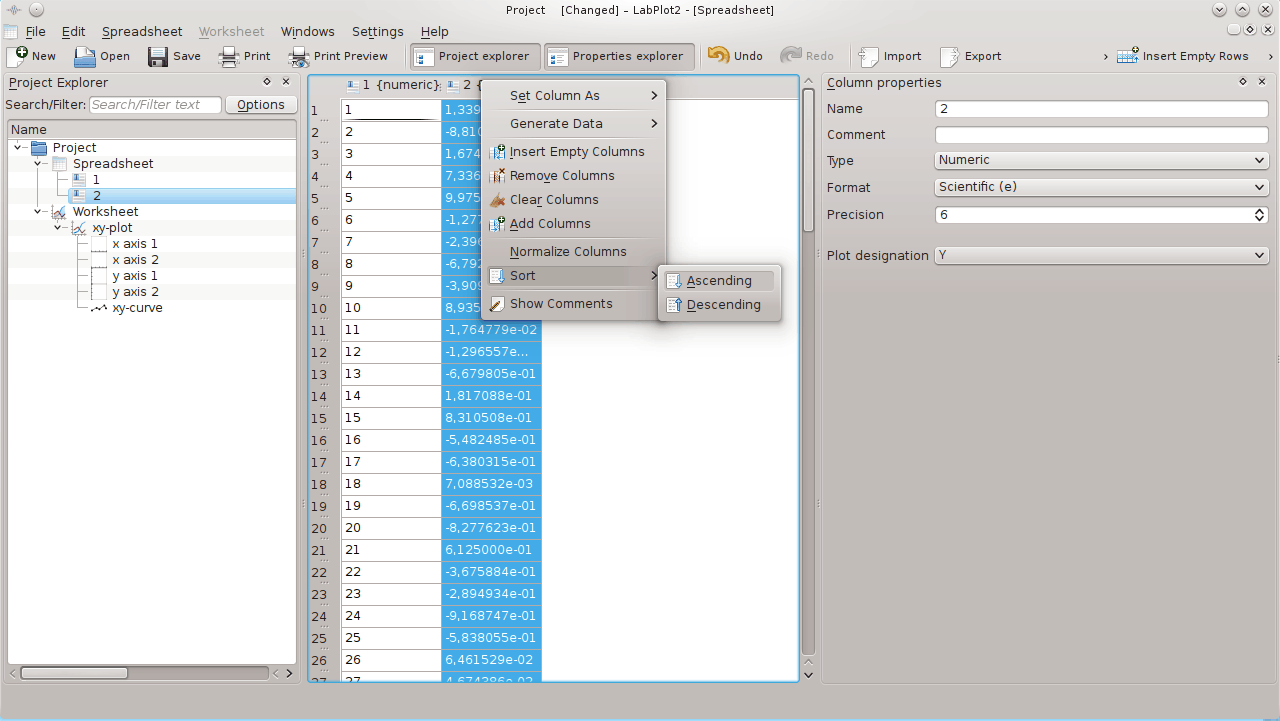
Clique no item Folha de Trabalho no painel Explorador de Projetos com o botão do mouse para ver os resultados.